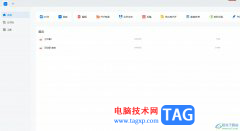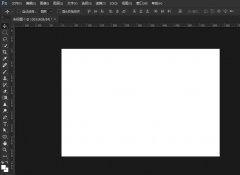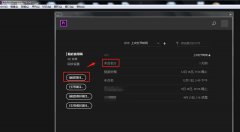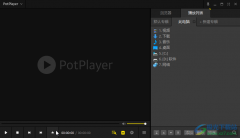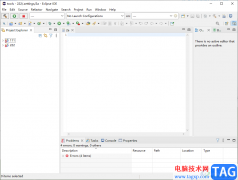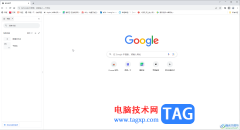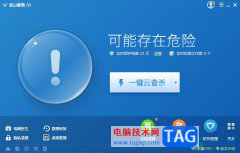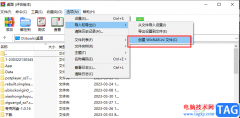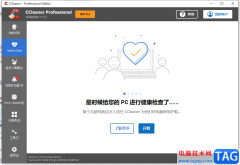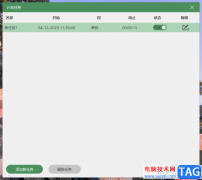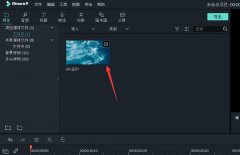sai作为一款容易上手操作的绘画软件,非常适合新手学习使用,虽然软件非常小,但是功能非常的齐全实用,很多绘画爱好者或是插画师都很喜欢在sai软件中进行绘画设计,因此sai软件拥有着庞大的用户群体,可是有很多新手用户在刚刚使用这款软件学习绘画时,不知道怎么将直线变成曲线,其实这个问题是很好解决的,用户直接新建一个钢笔图层,接着在工具栏中点击曲线选项并将曲线的方式设置为正常,随后在页面上就可以成功绘制出圆滑的曲线了,详细的操作过程是怎样的呢,接下来就让小编来向大家分享一下sai绘制曲线的方法教程吧,希望用户在看了小编的教程后,能够从中获取到有用的经验。

方法步骤
1.用户在电脑上打开sai软件,并来到图画的绘制页面上来实现曲线的绘制

2.在页面左侧的图层面板中,用户点击其中的新建钢笔图层选项来添加钢笔图层
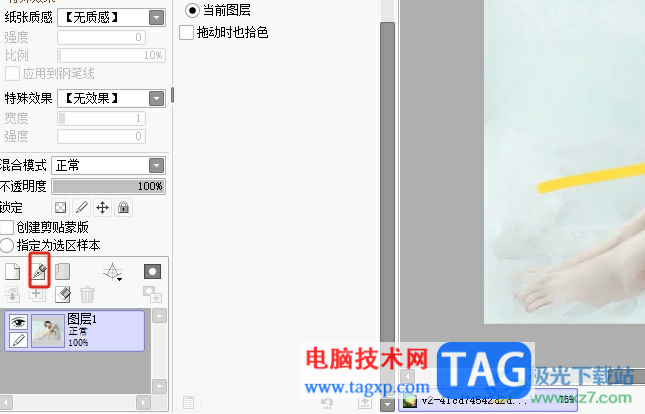
3.这时用户在弹出来的工具栏中找到并点击曲线工具,需要用户在右侧的画布上进行绘制
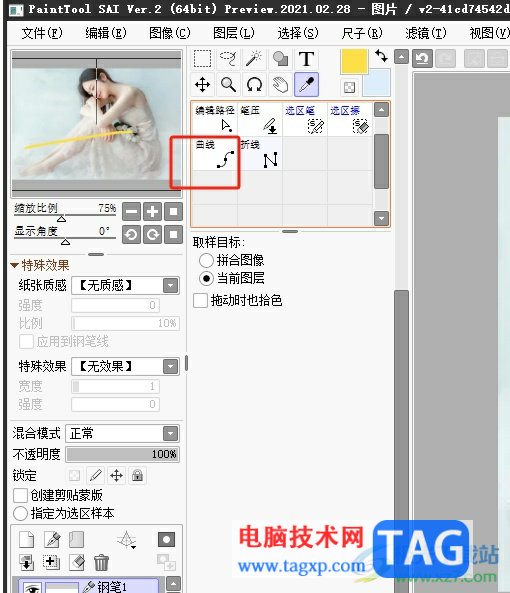
4.接着用户在下方的矢量化板块中,点击曲线的方式选项,将其设置为正常选项即可解决问题
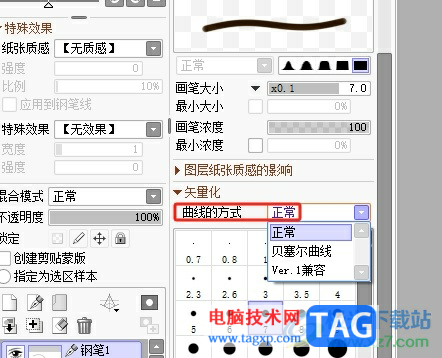
5.完成设置后,用户就可以在画布上顺利绘制出一条曲线了,如图所示

用户在sai软件中进行绘画创作时,往往需要将其中的线条变成曲线,这时用户就可以通过新建图层来绘制,接着在工具栏中点击曲线工具在画布上进行绘制即可,详细的操作过程是简单易懂,因此感兴趣的用户可以跟着小编的教程操作试试看。